PowPaw
Utente Èlite
- Messaggi
- 4,430
- Reazioni
- 1,434
- Punteggio
- 77
L'Editor Criteri Di Gruppo Locali è presente solo sulle versioni Professional, Enterprise e Ultimate di Windows 7 e 8/8.1
Per tutti coloro che hanno le altre versioni non è possibile utilizzare questa utilissima funzione, e per quanto mi riguarda è un grandissimo peccato.
Infatti, nel mio caso, sulla versione Home di Windows 8.1, se eseguo "gpedit.msc" mi compare questo messaggio d'errore, appunto perchè la mia versione non supporta questo Editor.
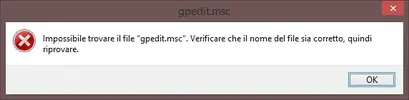
Bene... Iniziamo a vedere come installarlo! ;)
Per scaricare il file dovete cliccare su questo link e poi successivamente sul pulsante "download" presente sulla destra del vostro schermo.
Add GPEDIT.msc by Drudger on DeviantArt
Il file non è stato creato da me, ma da "davehc" del forum "Windows7forums", quindi innanzitutto ringrazio lui per averlo messo a disposizione.
Una volta scaricato il file, eseguitelo come amministratore dall'apposita funzionalità disponibile facendoci click sopra con il tasto destro :)
Vi troverete davanti l'installer, cliccate su "next" e poi su "install". Attendete che finisca la procedura da prompt dei comandi.
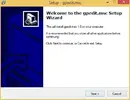
Fatto questo andate in C:\Windows\SysWOW64 e copiate le cartelle:
GroupPolicy
GroupPolicyUsers
e il file:
Gpedit.msc
Incollate successivamente le due cartelle e il file in C:\Windows\System32
La procedura è terminata, e ora se provate a digitare "gpedit.msc" (senza virgolette ovviamente) nel menù start vi si aprirà il famoso Editor Criteri Di Gruppo Locali!
Unica pecca: L'Editor sarà in lingua inglese!

Spero che questa guida sia stata utile! Se avete domande/dubbi/perplessità chiedete pure qui sotto! xD ;)
Per tutti coloro che hanno le altre versioni non è possibile utilizzare questa utilissima funzione, e per quanto mi riguarda è un grandissimo peccato.
Infatti, nel mio caso, sulla versione Home di Windows 8.1, se eseguo "gpedit.msc" mi compare questo messaggio d'errore, appunto perchè la mia versione non supporta questo Editor.
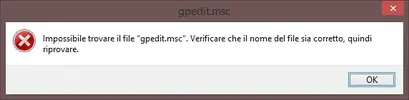
Bene... Iniziamo a vedere come installarlo! ;)
Per scaricare il file dovete cliccare su questo link e poi successivamente sul pulsante "download" presente sulla destra del vostro schermo.
Add GPEDIT.msc by Drudger on DeviantArt
Il file non è stato creato da me, ma da "davehc" del forum "Windows7forums", quindi innanzitutto ringrazio lui per averlo messo a disposizione.
Una volta scaricato il file, eseguitelo come amministratore dall'apposita funzionalità disponibile facendoci click sopra con il tasto destro :)
Vi troverete davanti l'installer, cliccate su "next" e poi su "install". Attendete che finisca la procedura da prompt dei comandi.
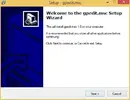
Fatto questo andate in C:\Windows\SysWOW64 e copiate le cartelle:
GroupPolicy
GroupPolicyUsers
e il file:
Gpedit.msc
Incollate successivamente le due cartelle e il file in C:\Windows\System32
La procedura è terminata, e ora se provate a digitare "gpedit.msc" (senza virgolette ovviamente) nel menù start vi si aprirà il famoso Editor Criteri Di Gruppo Locali!
Unica pecca: L'Editor sarà in lingua inglese!

Spero che questa guida sia stata utile! Se avete domande/dubbi/perplessità chiedete pure qui sotto! xD ;)
Ultima modifica:
